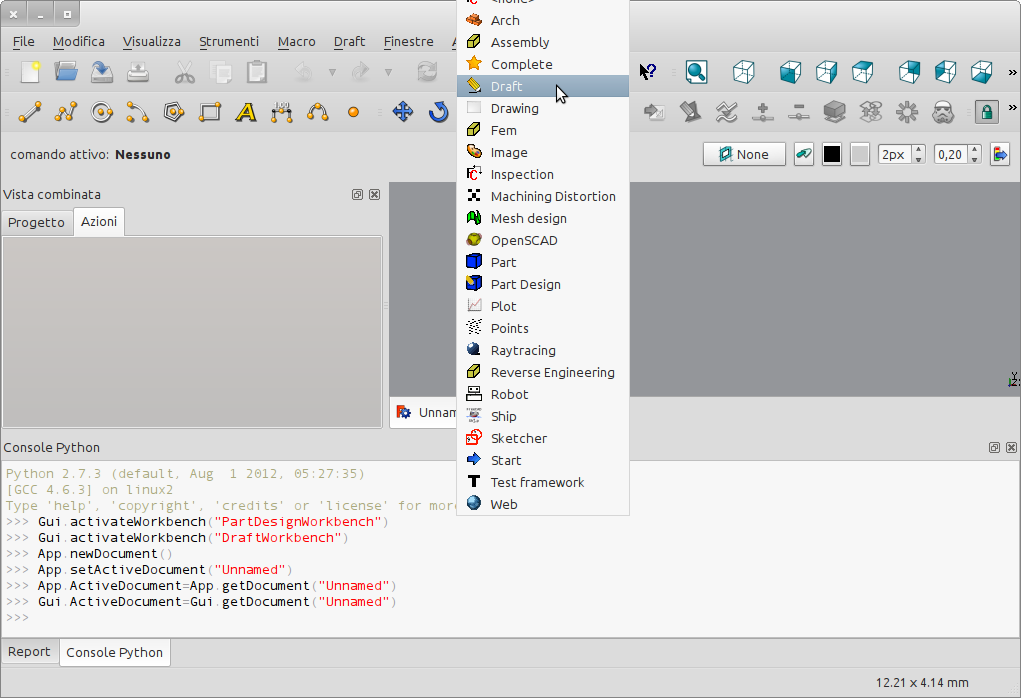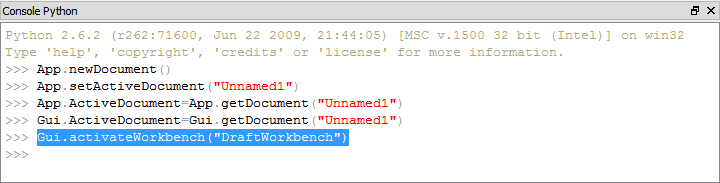Std Workbench/it: Difference between revisions
(Updating to match new version of source page) |
(Updating to match new version of source page) |
||
| Line 1: | Line 1: | ||
<languages/> |
<languages/> |
||
| ⚫ | |||
| ⚫ | |||
| ⚫ | |||
| ⚫ | |||
<div class="mw-translate-fuzzy"> |
<div class="mw-translate-fuzzy"> |
||
{{GuiCommand/it|Name=Std_Workbench|Name/it=Ambiente|MenuLocation=[[Std View Menu/it|Visualizza]] → Ambiente →|Workbenches=Tutti|SeeAlso=[[Workbenches/it| Ambienti di lavoro]]}} |
{{GuiCommand/it|Name=Std_Workbench|Name/it=Ambiente|MenuLocation=[[Std View Menu/it|Visualizza]] → Ambiente →|Workbenches=Tutti|SeeAlso=[[Workbenches/it| Ambienti di lavoro]]}} |
||
| Line 11: | Line 7: | ||
== Descrizione == |
== Descrizione == |
||
| ⚫ | |||
Questo comando serve per attivare l'interfaccia grafica (GUI) e gli strumenti di uno specifico ambiente di lavoro. |
Questo comando serve per attivare l'interfaccia grafica (GUI) e gli strumenti di uno specifico ambiente di lavoro. |
||
</div> |
|||
[[File:FreeCAD_interface_base_divisions.png|800px]] |
|||
{{Caption|Workbench Dropdown indicated by number 9 in the stardard [[interface]]}} |
|||
<div class="mw-translate-fuzzy"> |
<div class="mw-translate-fuzzy"> |
||
Sono inoltre disponibili due voci speciali: '''Nessuno''' (nessun ambiente) e '''Completo''' (deprecato). |
Sono inoltre disponibili due voci speciali: '''Nessuno''' (nessun ambiente) e '''Completo''' (deprecato). |
||
</div> |
</div> |
||
* There are also two special options available: '''None''' (no workbench) and the [[Complete_Workbench|Complete]] Workbench {{Obsolete|0.17}} |
|||
* Additional [[External Workbenches]] can be downloaded using the [[Image:AddonManager.svg|24px]] [[Addon Manager]] and will display in this dropdown menu as well. |
|||
<div class="mw-translate-fuzzy"> |
<div class="mw-translate-fuzzy"> |
||
| Line 24: | Line 28: | ||
Si può passare dall'ambiente corrente ad uno nuovo con uno dei seguenti modi: |
Si può passare dall'ambiente corrente ad uno nuovo con uno dei seguenti modi: |
||
<div class="mw-translate-fuzzy"> |
|||
===Dal menu Visualizza=== |
===Dal menu Visualizza=== |
||
* Nella barra principale aprire il menu {{Button|Visualizza}} → {{Button|Ambiente}} e selezionare un ambiente. Questo menu è sempre disponibile, anche quando in precedenza è stato selezionato l'ambiente '''Completo''' o '''Nessuno'''. |
* Nella barra principale aprire il menu {{Button|Visualizza}} → {{Button|Ambiente}} e selezionare un ambiente. Questo menu è sempre disponibile, anche quando in precedenza è stato selezionato l'ambiente '''Completo''' o '''Nessuno'''. |
||
| ⚫ | |||
<div class="mw-translate-fuzzy"> |
|||
===Dal menu a tendina=== |
===Dal menu a tendina=== |
||
* Nella barra principale aprire il menu a tendina e selezionare un ambiente. Questo menu non è disponibile quando in precedenza è stato selezionato l'ambiente '''Completo''' o '''Nessuno'''. |
* Nella barra principale aprire il menu a tendina e selezionare un ambiente. Questo menu non è disponibile quando in precedenza è stato selezionato l'ambiente '''Completo''' o '''Nessuno'''. |
||
</div> |
|||
===Tramite console Python=== |
===Tramite console Python=== |
||
| Line 74: | Line 82: | ||
{{Userdocnavi/it}} |
{{Userdocnavi/it}} |
||
</div> |
</div> |
||
{{Interface}} |
|||
{{Userdocnavi}} |
{{Userdocnavi}} |
||
Revision as of 21:24, 13 February 2020
This documentation is not finished. Please help and contribute documentation.
GuiCommand model explains how commands should be documented. Browse Category:UnfinishedDocu to see more incomplete pages like this one. See Category:Command Reference for all commands.
See WikiPages to learn about editing the wiki pages, and go to Help FreeCAD to learn about other ways in which you can contribute.
|
Ambiente |
| Posizione nel menu |
|---|
| Visualizza → Ambiente → |
| Ambiente |
| Tutti |
| Avvio veloce |
| Nessuno |
| Introdotto nella versione |
| - |
| Vedere anche |
| Ambienti di lavoro |
Descrizione
Questo comando serve per attivare l'interfaccia grafica (GUI) e gli strumenti di uno specifico ambiente di lavoro.
Workbench Dropdown indicated by number 9 in the stardard interface
Sono inoltre disponibili due voci speciali: Nessuno (nessun ambiente) e Completo (deprecato).
- There are also two special options available: None (no workbench) and the Complete Workbench obsolete in version 0.17
- Additional External Workbenches can be downloaded using the
Addon Manager and will display in this dropdown menu as well.
Utilizzo
Sovente il progetto inizia in un ambiente, ad esempio con uno Schizzo, poi prosegue in un ambiente diverso, ad esempio con Parte, per creare degli oggetti. Si può passare dall'ambiente corrente ad uno nuovo con uno dei seguenti modi:
- Nella barra principale aprire il menu Visualizza → Ambiente e selezionare un ambiente. Questo menu è sempre disponibile, anche quando in precedenza è stato selezionato l'ambiente Completo o Nessuno.
- Nella barra principale aprire il menu a tendina e selezionare un ambiente. Questo menu non è disponibile quando in precedenza è stato selezionato l'ambiente Completo o Nessuno.
Tramite console Python
- Digitare il comando nella console, ad esempio: Gui.activateWorkbench("DraftWorkbench") avvia l'ambiente Draft. Sempre possibile.
Esempi
Avvio dal menu a tendina:
Avvio da console Python:
Tramite console il comando può anche essere copiato:
Altri riferimenti
Per una descrizione generale degli Ambienti consultare la pagina Ambienti di lavoro.
- File: New, Open, Close, Close All, Save, Save As, Save a Copy, Save All, Revert, Import, Export,Merge project, Project information, Print, Print preview, Export PDF, Recent files, Exit
- Edit: Undo, Redo, Cut, Copy, Paste, Duplicate selection, Refresh, Box selection, Box element selection, Select All, Delete, Send to Python Console, Placement, Transform, Alignment, Toggle Edit mode, Edit mode, Preferences
- View:
- Miscellaneous: Create new view, Orthographic view, Perspective view, Fullscreen, Bounding box, Toggle axis cross, Clipping plane, Texture mapping, Toggle navigation/Edit mode, Appearance, Random color, Workbench, Status bar
- Standard views: Fit all, Fit selection, Isometric, Dimetric, Trimetric, Home, Front, Top, Right, Rear, Bottom, Left, Rotate Left, Rotate Right
- Freeze display: Save views, Load views, Freeze view, Clear views
- Draw style: As is, Points, Wireframe, Hidden line, No shading, Shaded, Flat lines
- Stereo: Stereo red/cyan, Stereo quad buffer, Stereo Interleaved Rows, Stereo Interleaved Columns, Stereo Off, Issue camera position
- Zoom: Zoom In, Zoom Out, Box zoom
- Document window: Docked, Undocked, Fullscreen
- Visibility: Toggle visibility, Show selection, Hide selection, Select visible objects, Toggle all objects, Show all objects, Hide all objects, Toggle selectability
- Toolbars: File, Edit, Clipboard, Workbench, Macro, View, Structure, Help
- Panels: Tree view, Property view, Selection view, Tasks, Python console, DAG view, Model, Report view
- Link navigation: Go to linked object, Go to the deepest linked object, Select all links
- Tree view actions: Sync view, Sync selection, Sync placement, Pre-selection, Record selection, Single document, Multi document, Collapse/Expand, Initiate dragging, Go to selection, Selection Back, Selection Forward
- Tools: Edit parameters, Save image, Load image, Scene inspector, Dependency graph, Project utility, Measure distance, Add text document, View turntable, Units calculator, Customize, Addon manager
- Macro: Macro recording, Macros, Recent macros, Execute macro, Attach to remote debugger, Debug macro, Stop debugging, Step over, Step into, Toggle breakpoint
- Help: Help, FreeCAD Website, Donate, Users documentation, Python scripting documentation, Automatic Python modules documentation, FreeCAD Forum, FreeCAD FAQ, Report a bug, About FreeCAD, What's This
- Getting started
- Installation: Download, Windows, Linux, Mac, Additional components, Docker, AppImage, Ubuntu Snap
- Basics: About FreeCAD, Interface, Mouse navigation, Selection methods, Object name, Preferences, Workbenches, Document structure, Properties, Help FreeCAD, Donate
- Help: Tutorials, Video tutorials
- Workbenches: Std Base, Assembly, BIM, CAM, Draft, FEM, Inspection, Mesh, OpenSCAD, Part, PartDesign, Points, Reverse Engineering, Robot, Sketcher, Spreadsheet, Surface, TechDraw, Test Framework
- Hubs: User hub, Power users hub, Developer hub
- Getting started
- Installation: Download, Windows, Linux, Mac, Additional components, Docker, AppImage, Ubuntu Snap
- Basics: About FreeCAD, Interface, Mouse navigation, Selection methods, Object name, Preferences, Workbenches, Document structure, Properties, Help FreeCAD, Donate
- Help: Tutorials, Video tutorials
- Workbenches: Std Base, Assembly, BIM, CAM, Draft, FEM, Inspection, Mesh, OpenSCAD, Part, PartDesign, Points, Reverse Engineering, Robot, Sketcher, Spreadsheet, Surface, TechDraw, Test Framework
- Hubs: User hub, Power users hub, Developer hub